- Osa 1. Osa 1. Musiikin lisääminen iPodiin ilman iTunesia FoneTrans for iOS -sovelluksella
- Osa 2. Musiikin siirtäminen iPodiin ilman iTunesia Apple Musicin kautta
- Osa 3. Musiikin lisääminen iPodiin USB-kaapelilla
- Osa 4. Kuinka siirtää musiikkia Windows Media Playerista iPodiin ilman iTunesia
- Osa 5. Usein kysyttyä musiikin lisäämisestä iPodiin ilman iTunesia
Kuinka lisätä musiikkia iPodiin ilman iTunesia käyttämällä helpoimpia ratkaisuja
 Päivitetty Boey Wong / 12. toukokuuta 2022 17
Päivitetty Boey Wong / 12. toukokuuta 2022 17Tarvitsetko iTunesia musiikin tallentamiseen iPodiin? Koska minulla ei ole iTunesia tietokoneessa, enkä halua asentaa sitä. Voiko kukaan auttaa?
Yksi suosituimmista Applen tavoista hallita iOS-tietoja, iTunes voi auttaa sinua lisäämään musiikkia iPod Nanoon ja muihin malleihin. Ole rehellinen, se ei ole yksinkertainen toimenpide ja vaatii huippuluokan laitteita, jotka saavat käyttäjät haluavat keksiä muita tapoja lisätä musiikkia iPodiin ilman iTunesia.
FoneTransilla iOS: lle voit nauttia vapaudesta siirtää tietojasi iPhonesta tietokoneeseen. Voit siirtää vain iPhone-tekstiviestejä tietokoneeseen, mutta myös valokuvia, videoita ja yhteystietoja voidaan siirtää helposti tietokoneeseen.
- Siirrä valokuvia, videoita, yhteystietoja, WhatsApp ja paljon muuta helposti.
- Esikatsele tietoja ennen siirtoa.
- iPhone, iPad ja iPod touch ovat saatavana.
Tämä on yleinen kysymys käyttäjiltä, ja saatat jo kohdata tämän ongelman, jos olet iPod-käyttäjä tai musiikin ystävä.
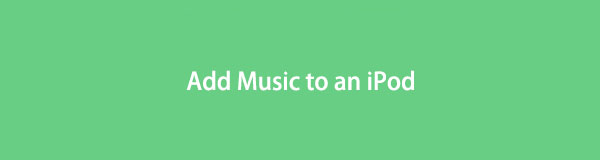
Olet tullut oikeaan paikkaan, koska tämä viesti näyttää sinulle 4 parasta tapaa, joita sinun ei pidä unohtaa lisätä musiikkia iPodiin ilman iTunesia.

Opasluettelo
- Osa 1. Osa 1. Musiikin lisääminen iPodiin ilman iTunesia FoneTrans for iOS -sovelluksella
- Osa 2. Musiikin siirtäminen iPodiin ilman iTunesia Apple Musicin kautta
- Osa 3. Musiikin lisääminen iPodiin USB-kaapelilla
- Osa 4. Kuinka siirtää musiikkia Windows Media Playerista iPodiin ilman iTunesia
- Osa 5. Usein kysyttyä musiikin lisäämisestä iPodiin ilman iTunesia
Osa 1. Osa 1. Musiikin lisääminen iPodiin ilman iTunesia FoneTrans for iOS -sovelluksella
Ensimmäinen suositus on FoneTrans iOS: lle, joka on kolmannen osapuolen ohjelma, jonka avulla voit siirtää tietoja tietokoneen ja iOS-laitteiden välillä. Voit siis lisätä musiikin iPodiin ilman iTunesia. Siinä on sekä Windows- että Mac-versiot, sinun ei tarvitse huolehtia siitä, onko se saatavilla vai ei.
FoneTransilla iOS: lle voit nauttia vapaudesta siirtää tietojasi iPhonesta tietokoneeseen. Voit siirtää vain iPhone-tekstiviestejä tietokoneeseen, mutta myös valokuvia, videoita ja yhteystietoja voidaan siirtää helposti tietokoneeseen.
- Siirrä valokuvia, videoita, yhteystietoja, WhatsApp ja paljon muuta helposti.
- Esikatsele tietoja ennen siirtoa.
- iPhone, iPad ja iPod touch ovat saatavana.
Lisäksi se tukee valokuvia, videoita, kappaleita, yhteystietoja ja paljon muuta. Voit käyttää sitä musiikin siirtämiseen iPodiin alla kuvatulla tavalla.
Vaihe 1Napauta Lataa -painiketta, napsauta sitä ja seuraa näytön ohjeita asentaaksesi FoneTrans for iOS tietokoneelle.
Vaihe 2Se käynnistetään automaattisesti. Voit valita Musiikki tässä vasemmassa paneelissa. Liitä iPod Touch tietokoneeseen USB-kaapelilla. Napauta allow iPodin näytöllä, kun se ponnahtaa esiin.
Vaihe 3napsauta +-painiketta ja valitse musiikkitiedostot, jotka haluat lisätä iPodiin, napsauta avoin painiketta.

Huomaa, että sen avulla voit myös käyttää iTunes-tietoja ja siirtää tietoja laitteen ja iTunesin välillä yksinkertaisilla napsautuksella.
Se on helppo aloittelijallekin, koska siinä on käyttäjäystävällinen käyttöliittymä ja se ohjaa käyttäjää selkeästi.
Kuten ehkä tiedät, Apple Music korvaa iTunesin iOS-musiikkitiedostojen hallinnassa macOS:n uusimmassa versiossa. Seuraavassa osassa näytämme sinulle ohjeet musiikin siirtämiseksi iPodiin.
FoneTransilla iOS: lle voit nauttia vapaudesta siirtää tietojasi iPhonesta tietokoneeseen. Voit siirtää vain iPhone-tekstiviestejä tietokoneeseen, mutta myös valokuvia, videoita ja yhteystietoja voidaan siirtää helposti tietokoneeseen.
- Siirrä valokuvia, videoita, yhteystietoja, WhatsApp ja paljon muuta helposti.
- Esikatsele tietoja ennen siirtoa.
- iPhone, iPad ja iPod touch ovat saatavana.
Osa 2. Musiikin siirtäminen iPodiin ilman iTunesia Apple Musicin kautta
Apple Music on päivitetty sovellus Macille, jonka avulla käyttäjät voivat varmuuskopioida ja palauttaa musiikkitiedostoja. Joten se voi myös olla yksi vaihtoehdoista lisätä musiikkia iPodiin ilman musiikkia.
Sinulla on 2 vaihtoehtoa, musiikin lisääminen iPodiin ilman USB-kaapelia.
Vaihtoehto 1. Musiikin lisääminen langattomaan iPodiin automaattisesti
Voit myös ottaa käyttöön laitteen näyttämisen, kun se on yhdistetty samaan Wi-Fi-verkkoon tietokoneen kanssa, jossa on Apple Music Macissa. Jotta voit lisätä musiikkia iPodiin langattomasti.
Vaihe 1Kun olet asentanut iPodisi Finderissa, valitse laitteesi ja rastita Näytä tämä iPod, kun se on Wi-Fi-yhteydessä. Klikkaus käyttää.
Vaihe 2Tämän jälkeen, kun laitteesi ja tietokoneesi on yhdistetty samaan Wi-Fi-verkkoon ja iPod on kytketty virtalähteeseen, tiedot synkronoidaan automaattisesti.
Tämän menetelmän lisäksi iPodin liittämiseen Wi-Fi-yhteydellä voit myös käyttää Apple-tiliä tehdäksesi sen.
Vaihtoehto 2. Kuinka siirtää musiikkia tietokoneesta iPodiin ilman iTunesia Apple Music -tilin avulla
Viimeinen käyttää samaa Apple Music -tiliä. Se on kätevä ominaisuus, jonka avulla voit käyttää tilisi musiikkitiedostoja jokaisella laitteella oikealla tilillä ja salasanalla. Samalla tavalla voit kokeilla sitä päästäksesi musiikkiisi Apple Music -tililtä. Alla esittely.
Vaihe 1Tilaa Apple-musiikkia Macilla kautta Apple Music sovellus> Tili > Kirjaudu sisään.
Vaihe 2Avaa Mac-tietokoneesi Musiikki sovelluksen napsautus Musiikki > Asetukset > general > Synkronoi kirjasto ja käynnistä se.
Vaihe 3Napauta OK painiketta.
Vaihe 4Mene Asetukset sovellus iPod Touchissa, valitse Musiikki > Synkronoi kirjasto. Kytke se sitten päälle. Se alkaa päivittää musiikkiasi iPodissa. Napauta vain ladataksesi ne.
iTunesin tapaan voit synkronoida musiikkia iPodiin Macin Finderilla.
FoneTransilla iOS: lle voit nauttia vapaudesta siirtää tietojasi iPhonesta tietokoneeseen. Voit siirtää vain iPhone-tekstiviestejä tietokoneeseen, mutta myös valokuvia, videoita ja yhteystietoja voidaan siirtää helposti tietokoneeseen.
- Siirrä valokuvia, videoita, yhteystietoja, WhatsApp ja paljon muuta helposti.
- Esikatsele tietoja ennen siirtoa.
- iPhone, iPad ja iPod touch ovat saatavana.
Osa 3. Musiikin lisääminen iPodiin USB-kaapelilla
Kytkennän jälkeen voit synkronoida musiikin iTunesista suoraan iPodiin. Se ei ole vaikeaa, seuraa opetusohjelmaa.
Vaihe 1Avaa Finder ja napsauta laitettasi vasemmalla puolella.
Vaihe 2Valita Musiikki, valitse vieressä oleva valintaruutu Synkronoi musiikki xxx:n iPod Touchiin. Voit valita Koko musiikkikirjasto or valitut kohteet vastaavasti.
Vaihe 3Napauta käyttää painiketta ja odota hetki.
Entä jos et ole Mac-käyttäjä? Siirry seuraavaan vastaukseen tähän kysymykseen.
Osa 4. Kuinka siirtää musiikkia Windows Media Playerista iPodiin ilman iTunesia
Windows Media Player on enemmän kuin yksinkertainen soitin, se voi myös muuntaa tiedostomuotoa, synkronoida musiikki- tai videotiedostoja ja paljon muuta. Siten voit myös kokeilla sitä siirtääksesi musiikkia iPodiin.
Vaihe 1Napsauta Windowsin Käynnistä-valikkoa, avaa ja suorita Windows Media Player tietokoneella. Liitä iPod sen jälkeen tietokoneeseen USB-kaapelilla.
Vaihe 2Valita Musiikki vasemmasta paneelista ja napsauta sitten Synkronoi -painike oikeassa yläkulmassa.
Vaihe 3Vedä ja pudota musiikkitiedostot vasemmalta oikealle synkronoidaksesi ne iPodiin.
Jokaisella menetelmällä on puutteita, joista osa on saatavilla Macissa, osa toimii Windowsissa. Mutta FoneTrans for iOS voi auttaa sinua lisäämään musiikkia iPodiin ilman iTunesia ilman tällaisia rajoituksia.
FoneTransilla iOS: lle voit nauttia vapaudesta siirtää tietojasi iPhonesta tietokoneeseen. Voit siirtää vain iPhone-tekstiviestejä tietokoneeseen, mutta myös valokuvia, videoita ja yhteystietoja voidaan siirtää helposti tietokoneeseen.
- Siirrä valokuvia, videoita, yhteystietoja, WhatsApp ja paljon muuta helposti.
- Esikatsele tietoja ennen siirtoa.
- iPhone, iPad ja iPod touch ovat saatavana.
Osa 5. Usein kysyttyä musiikin lisäämisestä iPodiin ilman iTunesia
Kuinka alustaa iPod ilman iTunesia?
Sinulla on 2 vaihtoehtoa. Siirry ensin osoitteeseen Asetukset > general > Siirrä tai nollaa iPod > Poista kaikki sisältö ja asetukset. Liitä toiseksi iPod Touch tietokoneeseen, suorita iTunes/Finder tietokoneella ja napsauta sitten Palauta iPod Touch ponnahdusikkunassa.
Voitko siirtää ääntä PC:stä iPodiin?
Kyllä, voit käyttää yllä mainittuja menetelmiä osissa 1 ja 3 siirtääksesi ääntä PC:stä iPodiin.
Kuinka lataan musiikkia Windows 10:stä iPodiin?
Voit ladata musiikkia Windows 10:ssä tavalliseen tapaan ensin ja siirtää sitten musiikkitiedostoja tietokoneesta iPodiin noudattamalla yllä olevia menetelmiä.
Siinä on kaikki musiikin siirtämisestä iPodiin ilman iTunesia. Aina voi löytää vaihtoehtoja, mutta FoneTrans iOS: lle on suosituin niistä, joita sinun ei pidä jättää väliin. Mikset lataa ja kokeile nyt!
FoneTransilla iOS: lle voit nauttia vapaudesta siirtää tietojasi iPhonesta tietokoneeseen. Voit siirtää vain iPhone-tekstiviestejä tietokoneeseen, mutta myös valokuvia, videoita ja yhteystietoja voidaan siirtää helposti tietokoneeseen.
- Siirrä valokuvia, videoita, yhteystietoja, WhatsApp ja paljon muuta helposti.
- Esikatsele tietoja ennen siirtoa.
- iPhone, iPad ja iPod touch ovat saatavana.
